许多SolidWorks用户在装配体工程图中经常会遇到以下两个问题,如图(1)所示装配体中有若干个装饰螺线,第一个问题,就是在装配体工程图中无法显示零件中的装饰螺线,如图(2)所示;第二个问题,即使装饰螺纹线显示出来了,一些原本隐藏的(不可见的)装饰螺纹线也一并显示,如图(1)所示。 当解决完第一个问题,装饰螺纹线已经顺利显示出来了,但是第二个问题也跟着出现了,原本不可见的螺纹线也被显示出来了,如图(5)所示。那么该如何去解决这个问题呢?有的人反应说单独把不可见的螺纹隐藏即可,当然这个方法对于螺纹线数量较少的工程图来说无非是一个很好的办法,但是如果螺纹线有几十个甚至上百个,那么这种方法效率就非常低了。而实际上,SolidWorks系统是可以自动识别螺纹线的可见与不可见的,只是我们需要做一下简单的调整。具体做法如下,选中该视图,此时出现该视图的属性管理列表,如图(6)所示,在“装饰螺纹线显不”一项选择“高品质”,单击确定即可,该选项表示是否让系统自动计算螺纹线可见或者不可见,那么效果如图(7)所示,完全符合要求。 
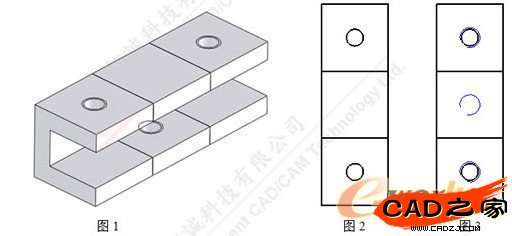
我们先来解决第一个问题,如何在装配体中显示装饰螺线?如果大家有切身体会的话,无论你在零件中怎么调整,在显示选项中如何设置,都无法调出装饰螺线。而实际上在装配体中,装饰螺纹线是被作为一种注解对象而存在的,如果大家稍微留意一下,当我们在工程图中使用“模型项目”命令调用“设计尺寸”等对象的时候,就会发现“装饰螺纹线”是作为一个注解对象而存在于属性列表中,如图(4)所示。那么只要将其选中,装配体中所有装饰螺纹线将被显示出来,如图(5)所示。
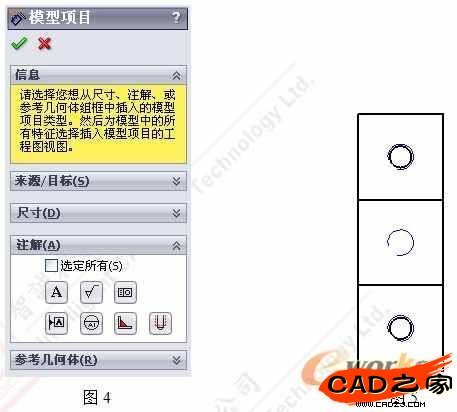

投稿或有疑问请联系:MSN:kangta868@hotmail.com QQ:1090219530
相关文章
- 2021-09-08BIM技术丛书Revit软件应用系列Autodesk Revit族详解 [
- 2021-09-08全国专业技术人员计算机应用能力考试用书 AutoCAD2004
- 2021-09-08EXCEL在工作中的应用 制表、数据处理及宏应用PDF下载
- 2021-08-30从零开始AutoCAD 2014中文版机械制图基础培训教程 [李
- 2021-08-30从零开始AutoCAD 2014中文版建筑制图基础培训教程 [朱
- 2021-08-30电气CAD实例教程AutoCAD 2010中文版 [左昉 等编著] 20
- 2021-08-30电影风暴2:Maya影像实拍与三维合成攻略PDF下载
- 2021-08-30高等院校艺术设计案例教程中文版AutoCAD 建筑设计案例
- 2021-08-29环境艺术制图AutoCAD [徐幼光 编著] 2013年PDF下载
- 2021-08-29机械AutoCAD 项目教程 第3版 [缪希伟 主编] 2012年PDF